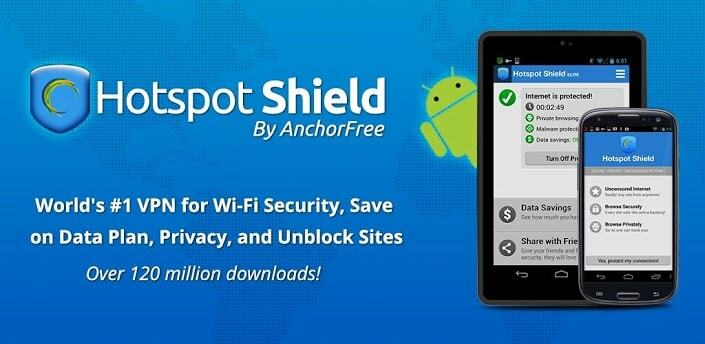- Interneti-ühenduste ühendamine Windows 10-s toob teile tõhusama ja stabiilsema liikluse.
- Selleks on olemas lihtne meetod, mis lihtsalt kasutab süsteemiressursse õigesti.
- Spetsiaalse leviala programmiga saate ka suurepäraseid tulemusi, nii et proovige seda.
- Koormust tasakaalustavad ruuterid teevad seda oma disaini järgi, kuid vajate investeeringuid.

See tarkvara parandab levinumad arvutivead, kaitseb teid failide kadumise, pahavara, riistvara tõrke eest ja optimeerib teie arvutit maksimaalse jõudluse saavutamiseks. Parandage arvutiprobleemid ja eemaldage viirused nüüd kolme lihtsa sammuga:
- Laadige alla Restoro arvuti parandamise tööriist mis on varustatud patenteeritud tehnoloogiatega (saadaval patent siin).
- Klõpsake nuppu Käivitage skannimine leida Windowsi probleeme, mis võivad põhjustada arvutiga probleeme.
- Klõpsake nuppu Parandage kõik arvuti turvalisust ja jõudlust mõjutavate probleemide lahendamiseks
- Restoro on alla laadinud 0 lugejaid sel kuul.
Oletame, et teil on kaks ruuterit kahest erinevast Interneti-teenuse pakkujast ja soovite neid kombineerida ribalaius.
Või omage traadita ühendust ja kohtvõrku võrku kahest erinevast allikast ja tahavad, et nad töötaksid ühtsena. Noh, see on teostatav ja see võib tulla üsna mugav.
Võimalused ei piira, kuid meie tulemus on alati sama: kiirem ühendus.
Selleks on kaks erinevat Interneti-ühenduse ühendamise viisi Windows 10. Lisasime need kindlasti koos allpool toodud selgitustega.
Kuidas ühendada Windows 10-s kaks Interneti-ühendust?
- Kasutage süsteemi ressursse
- Kasutage spetsiaalset leviala programmi
- Proovige koormust tasakaalustava ruuteriga
1. Kasutage süsteemi ressursse
- Tippige Windowsi otsinguribale kontroll ja avatud Kontrollpaneel tulemustest.
- Valige Võrk ja Internet.
- Avatud Võrgu-ja ühiskasutuskeskus ja valige Muutke adapteri seadeid.
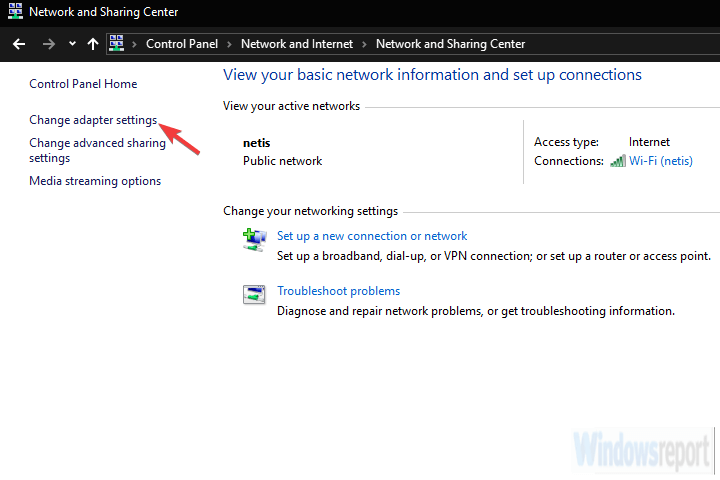
- Paremklõpsake oma aktiivset Interneti-ühendust ja avage Atribuudid.
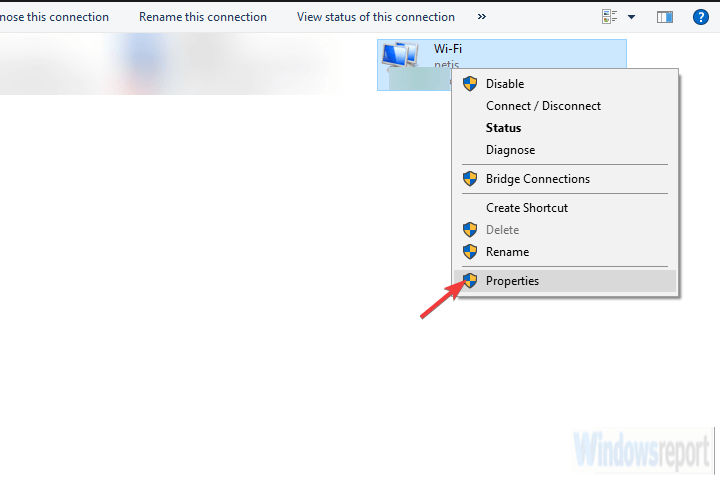
- Tõstke esile Interneti-protokolli TCP / IP versioon 4 ja klõpsake nuppu Atribuudid.
- Klõpsake nuppu Täpsem.
- Tühjendage märkeruut Automaatne mõõdik kast ja sisestage 15 aastal Liidese mõõdik valdkonnas.
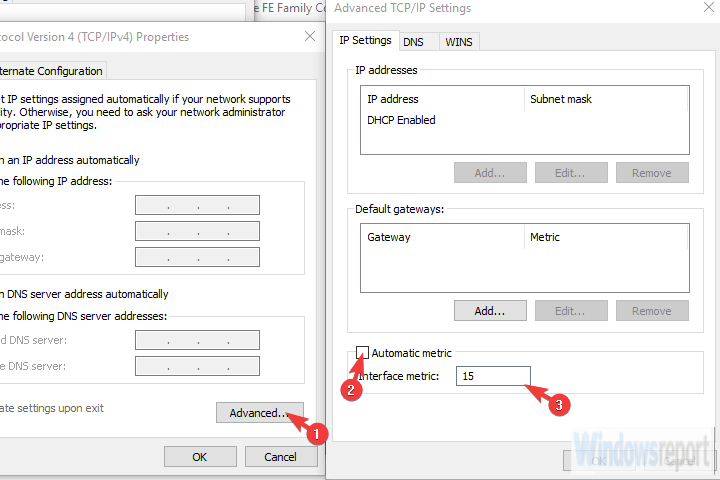
- Kinnitage muudatused ja korrake seda kõigi ühenduste puhul.
- Ühendage mõlemad ühendused lahti ja taaskäivitage arvuti.
- Ühendage mõlemad ühendused ja otsige täiustusi.
Esimene meetod kahe Interneti-ühenduse ühendamiseks ei vaja kolmanda osapoole tarkvara ega spetsiifilist riistvara.
Paari kohandamise abil saate ühendada kaks eraldi Interneti-ühendust või alternatiivina need ühendada.
Seega on tegelikult kaks meetodit, mida saab igas Windowsi arvutis kasutada kahe ühenduse ühendamiseks ühes.
Esimene meetod viitab süsteemi metrilise väärtuse arvutamise vältimisele. Mida see tähendab?
Noh, kui teil on kaks ühendust korraga, kasutab Windows automaatse mõõdikuväärtuse abil kindlaks, milline ühendus on tõhusam, ja jääb sellest kinni.
Teine ühendus jääb varukoopiaks juhul, kui esmane katkestatakse mõõdikute katkestamine või märkimisväärne langus.
Teine meetod kehtib ainult kahe LAN / WAN-ühenduse kohta ja see ühendab põhimõtteliselt mõlemad ühendused kahe ribalaiusega. Selle seadistamiseks toimige järgmiselt.
- Navigeerige Kontrollpaneel, valigeVõrk ja Internet, siis klõpsake nuppu Võrgu-ja ühiskasutuskeskus ja valigeMuutke adapteri seadeid.
- vajutage ja hoidke CTRL ja klõpsake mõlemal ühendusel nende esiletõstmiseks.
- Paremklõpsake mõnel ühendusel ja valige Sillaühendused.
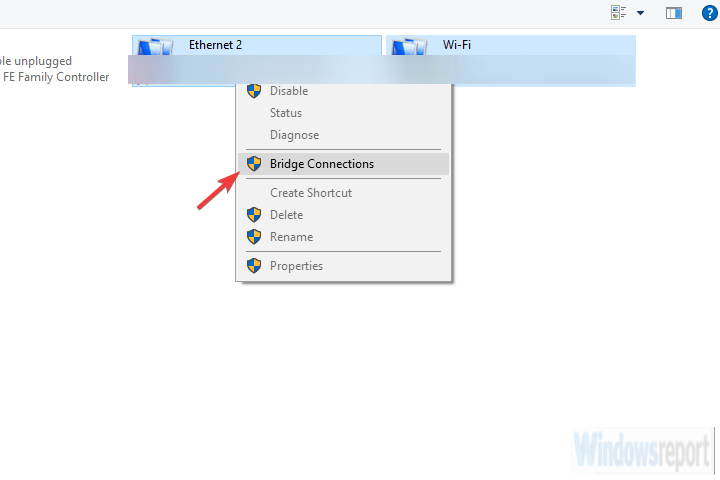
2. Kasutage spetsiaalset leviala programmi
Mõnikord ei allu süsteemiressursid nõuetele ja jääte kolmanda osapoole rakendusega jänni.
Mittesüsteemse tarkvara kasutamine millegi nii lihtsa jaoks, nagu see võib osutuda pisut kummaliseks, kuid paljud kasutajad ei suutnud esimesest meetodist kummalgi viisil kasutada.
Nad otsustasid kasutada kolmanda osapoole rakendust. Kui see kehtib ka teie kohta, võime soovitada allolevat tööriista selle töö jaoks mõeldud tööriistaks.
Käivitage süsteemiskaneerimine võimalike vigade avastamiseks

Laadige alla Restoro
Arvuti parandamise tööriist

Klõpsake nuppu Käivitage skannimine Windowsi probleemide leidmiseks.

Klõpsake nuppu Parandage kõik lahendada patenteeritud tehnoloogiatega seotud probleemid.
Turvaprobleeme ja aeglustusi põhjustavate vigade leidmiseks käivitage arvuti skannimine Restoro Repair Tooliga. Pärast skannimise lõppu asendab parandusprotsess kahjustatud failid värskete Windowsi failide ja komponentidega.
Tarkvara on kõik-ühes tööriist traadita levialade, vahemiku laiendamise ja ühenduse ühendamiseks.
Rakendus on üsna intuitiivne ning seda on lihtne konfigureerida ja kasutada. Sellisel juhul läheme tavapärase marsruuditud juurdepääsu asemel kahe Interneti-ühenduse ühendamiseks sillaga.
Paar aastat tagasi oli kaks eraldi rakendust, kuid nüüd on kõik ühes rakenduses.
Muidugi on see täiustatud võimalus, nii et tasuta versioon seda ei lõika. Selle käitamiseks vajate versiooni MAX.
Kahe Interneti-ühenduse ühendamiseks saate rakenduse alla laadida, installida ja konfigureerida järgmiselt.
- Laadige rakendus alla allolevalt lingilt.
- Käivitage installer.
- Lisage kõik oma ühendused ja valige Silla režiim all Võrgujuurdepääs.
- See on kõik! Olete just avanud kõigi oma ühenduste kogu potentsiaali, mis on ühendatud ühte leviala.
⇒Hankige Connectify Hotspot
3. Proovige koormust tasakaalustava ruuteriga
Lõpuks, kui teie töövoog nõuab usaldusväärset ja stabiilset ühendust, on kõige turvalisem viis kahe (või isegi mitme) ühenduse ühendamiseks koormuse tasakaalustamise marsruuteriga.
Neid on igas vormis ja vormis, mõnda pakuvad isegi erinevad Interneti-teenuse pakkujad. TP-link-ühikud on kõige taskukohasemad, kuid võite minna koos Cisco või UTT-ga. See sõltub teie vajadustest ja eelarvest.
Kui olete koormuse tasakaalustamise ruuteri omandanud, on protseduur üsna lihtne. Kasutage mitme ühenduse ühendamiseks lihtsalt WAN / LAN-i.
Konfiguratsiooni mõttes võib olla mõni väike asi, mida teha, kuid teil peaks olema hea minna mõne minutiga.
Oluline on meeles pidada, et IP-aadressid ei saa ruuteri ja ühendatavate Interneti-ühenduste korral olla samad.
⇒ Hankige koormust tasakaalustav ruuter
Seda öeldes võime selle artikli lõpetada ja loodame, et meie lahendused aitasid teil Interneti-ühendusi tõhusalt ühendada.
Samuti võite olla huvitatud parimad koormuse tasakaalustaja lahendused mis tagab teie seadmete jaoks stabiilse võrguliikluse.
Kui teil on küsimusi või ettepanekuid, rääkige sellest meile allpool olevas kommentaaride jaotises. Ootame teid huviga.
 Kas teil on endiselt probleeme?Parandage need selle tööriistaga:
Kas teil on endiselt probleeme?Parandage need selle tööriistaga:
- Laadige see arvuti parandamise tööriist alla hinnatud suurepäraselt saidil TrustPilot.com (allalaadimine algab sellel lehel).
- Klõpsake nuppu Käivitage skannimine leida Windowsi probleeme, mis võivad põhjustada arvutiga probleeme.
- Klõpsake nuppu Parandage kõik lahendada patenteeritud tehnoloogiatega seotud probleemid (Eksklusiivne allahindlus meie lugejatele).
Restoro on alla laadinud 0 lugejaid sel kuul.